String 타입 변수 다루기
* 항상 입력값과 출력값의 데이터 유형이 무엇인지 파악하는 것이 중요
Split 실습
파일 경로 복사하여 C: 출력하기
1. Log Message 쓰기
시작, 종료 메세지 습관들이기
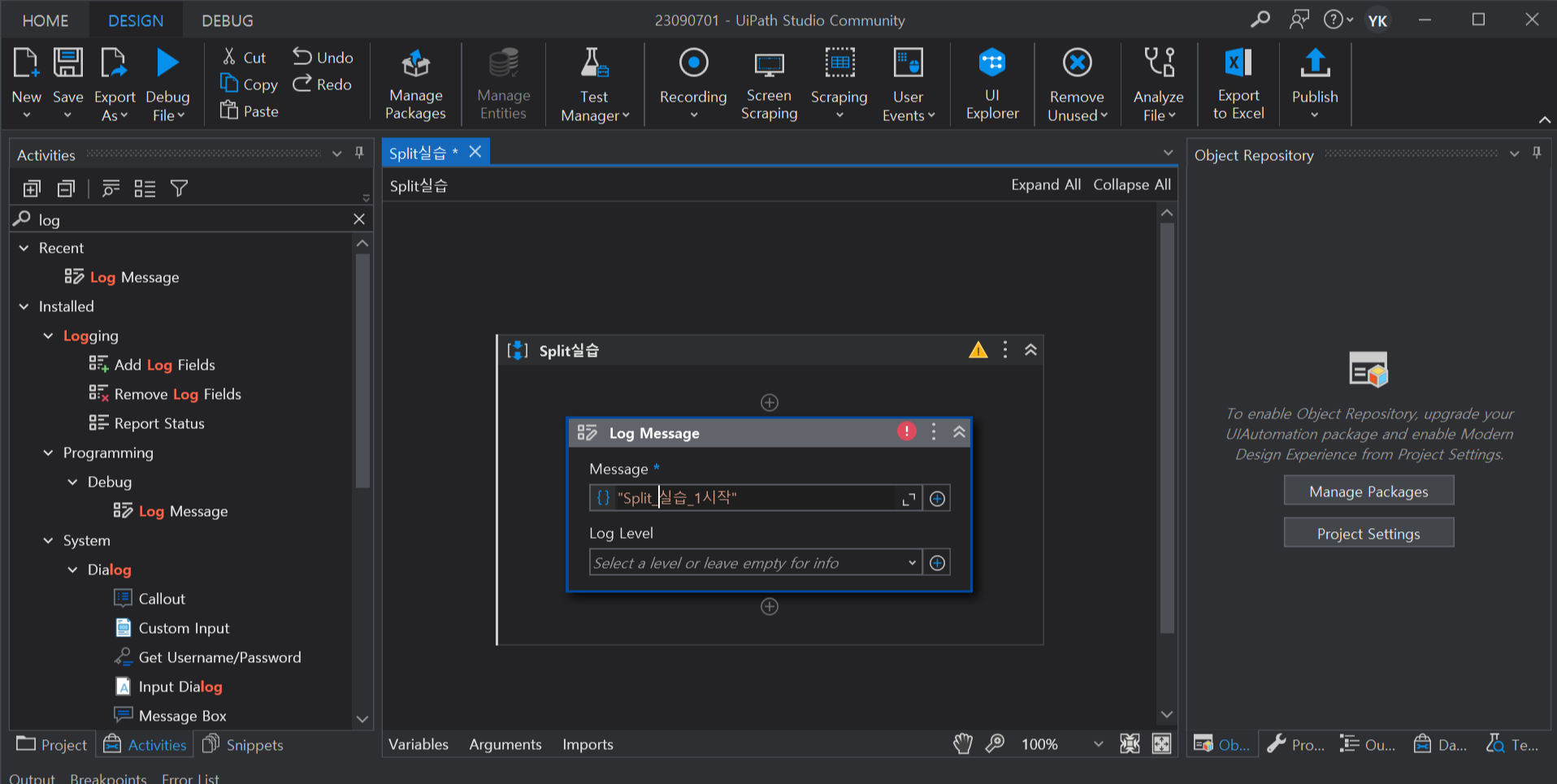
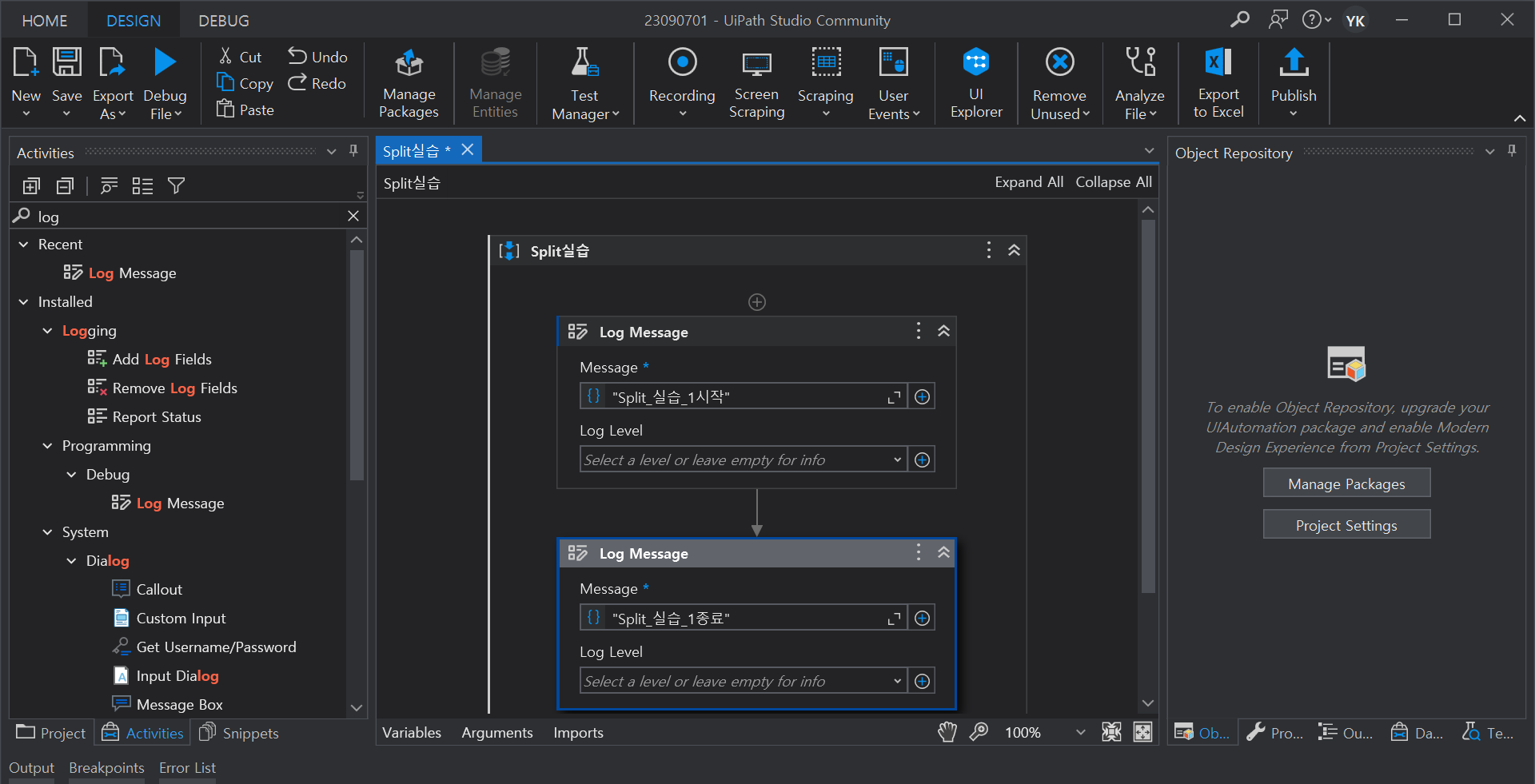
2. Log Message 시작, 종료 사이에 Assign 액티비티 추가
Ctrl + K 클릭하여 변수 지정 strText Value to save에는 파일 경로 복사
(파일 경로 복사: 제어판 > C 드라이브 > 원하는 파일 Shift + 오른쪽 키 클릭하여 파일 경로 복사)
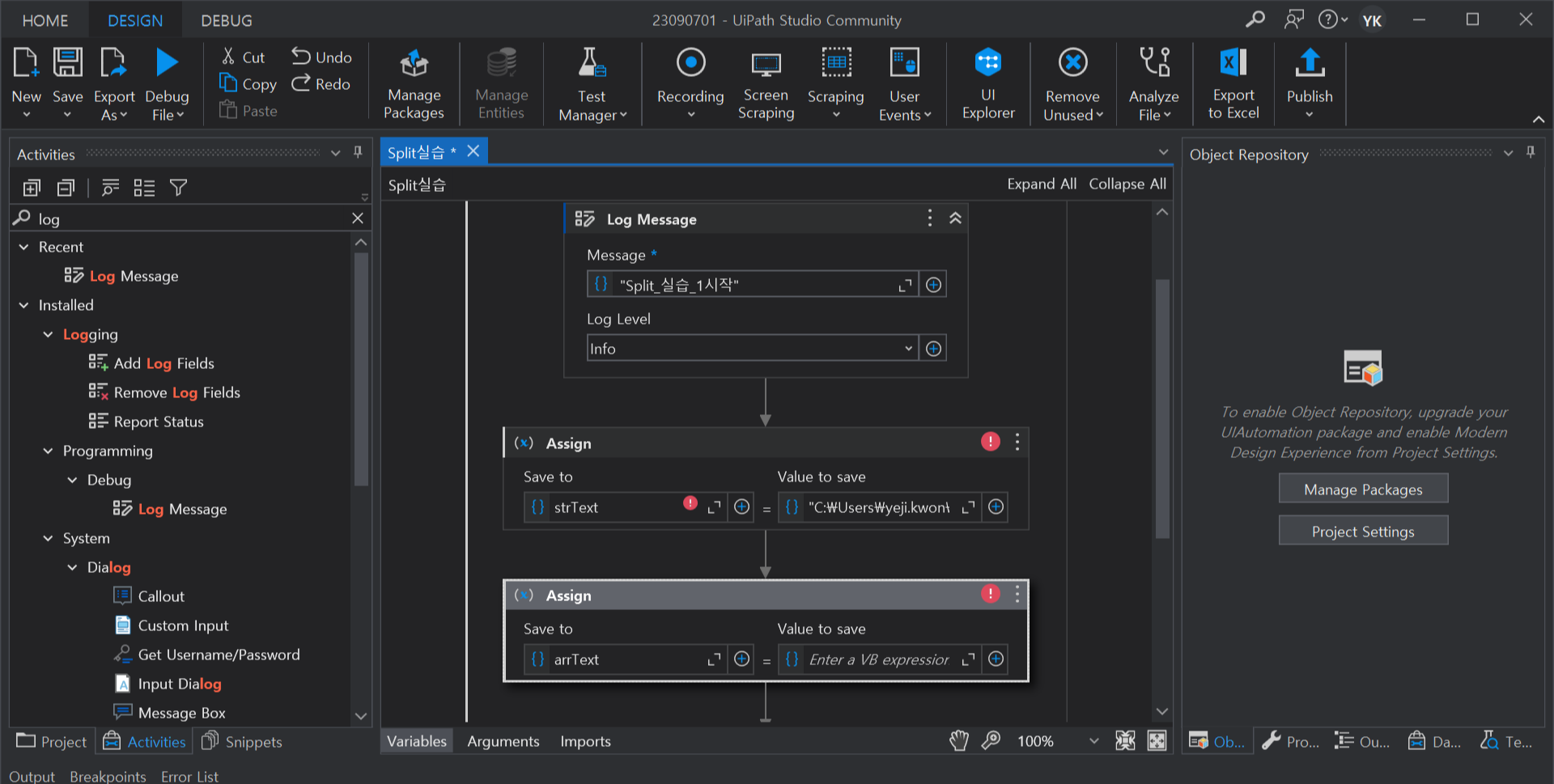
3. Assign 액티비티 추가하여 변수를 arrText로 지정, 변수를 Array of (T)로 지정


Value to Save에+ 클릭하여 Advanced모드 선택
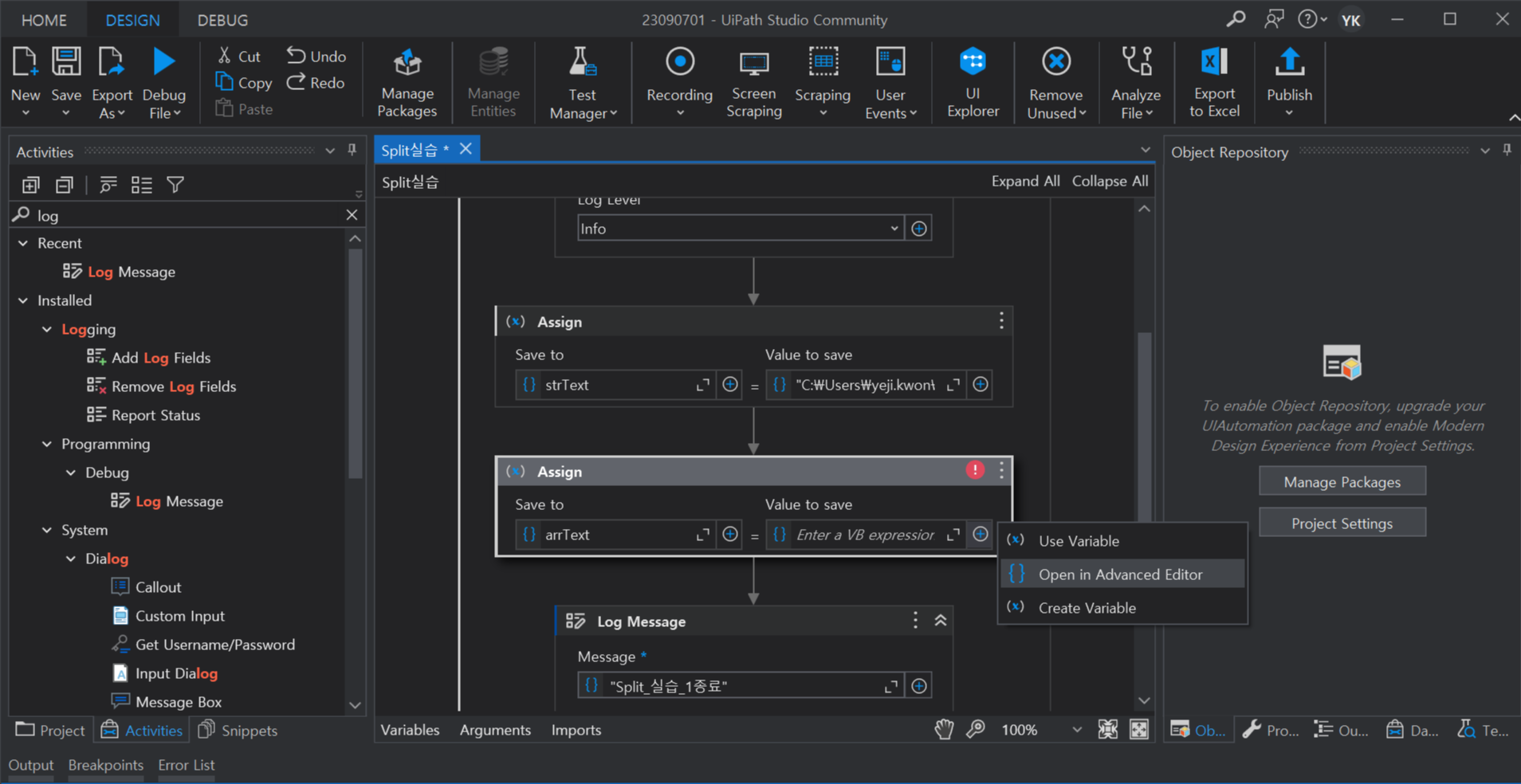
strText.Split("\"c)입력
여기서 역 슬래쉬는 구분자
c는 구분자가 하나라는 의미

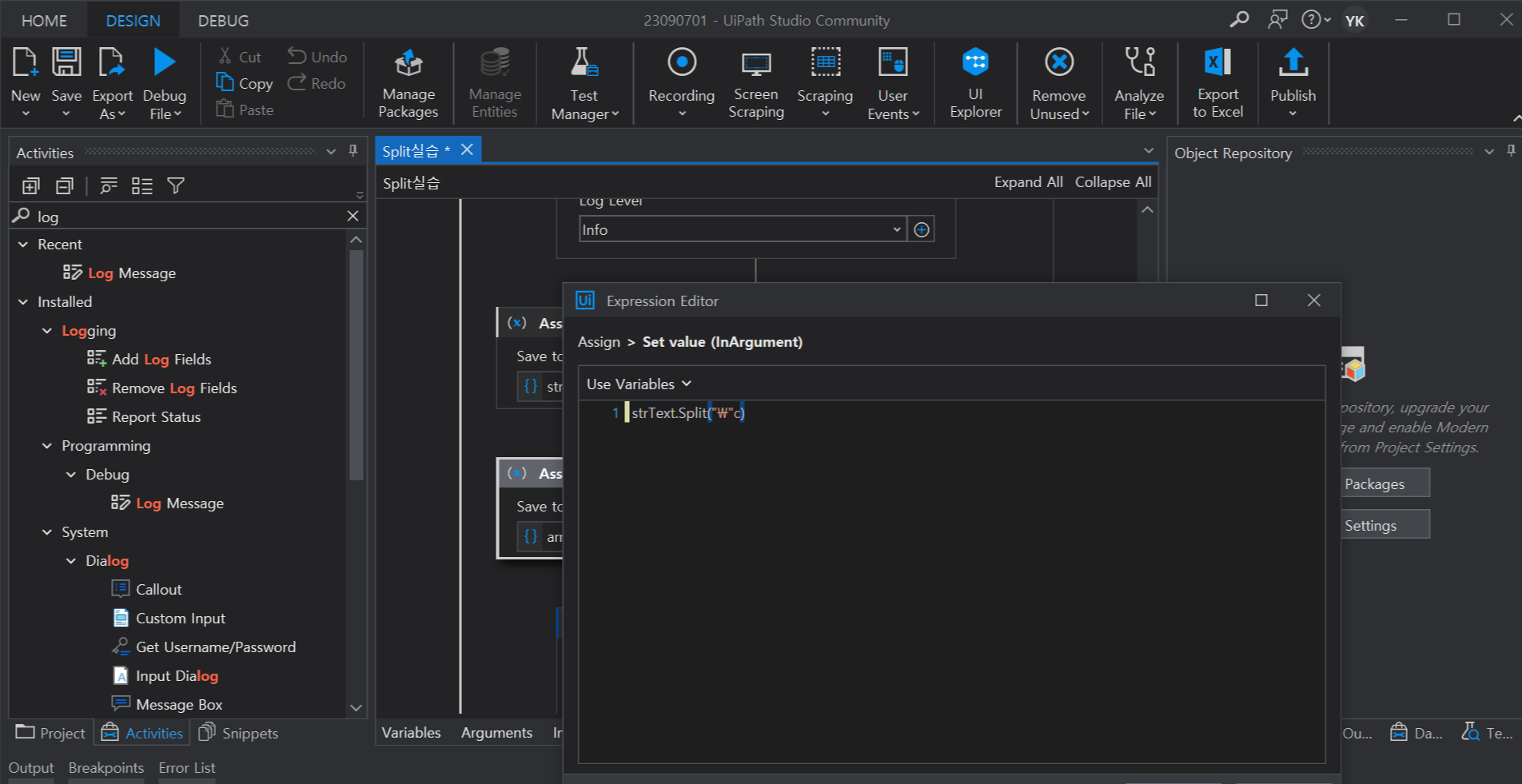
4. 화면 출력을 위해 Writeline 액티비티 추가하여 Text에 arrText(0)
코딩시에는 반드시 0부터 count (0,1,2,....N)

5. 디버그하여 output 값 C:인지 확인

Substring 실습
UiPath Academy에서 de 출력
1. Log Message 쓰기
위의 실습과 동일
2. Assign에 변수 값을 strTextData 입력 Value to save에 "UiPath Academy"입력
Assign 액티비티 추가하여 strResult Value to save에 strTextData.Substring(10,2)
입력 값도 String 출력 값도 String 이라 따로 데이터 형변환은 없음

3. 디버그하여 output 값 확인

Trim실습
텍스트 공백 없애기
1. Log Message 입력
2. Assign하여 strData 변수 입력 value to save에 " Test Data "
Assign하여 strResultData Value to save에 strData.Trim
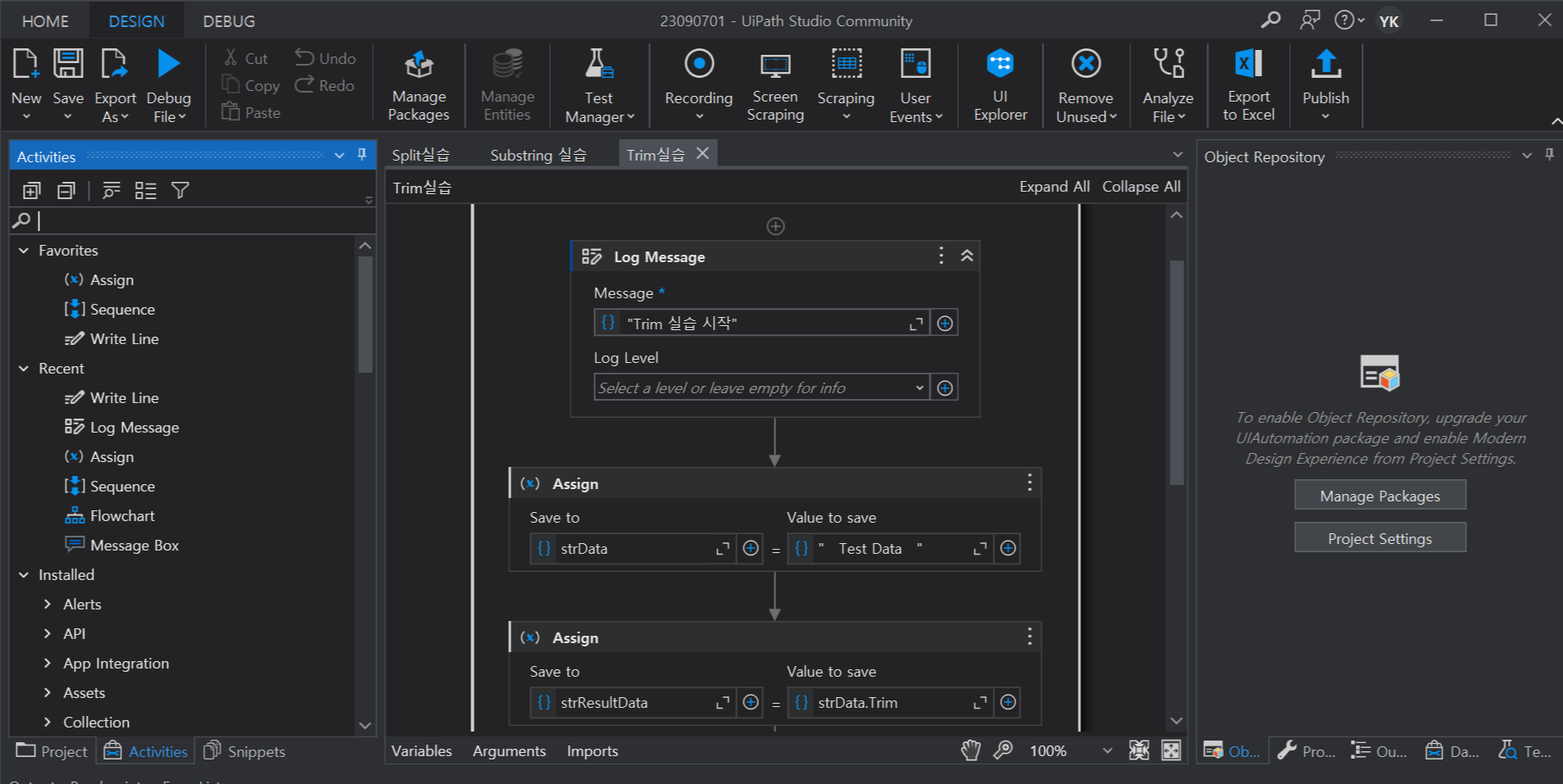
3. 각 Assign에 화면 출력 Write Line 액티비티 추가
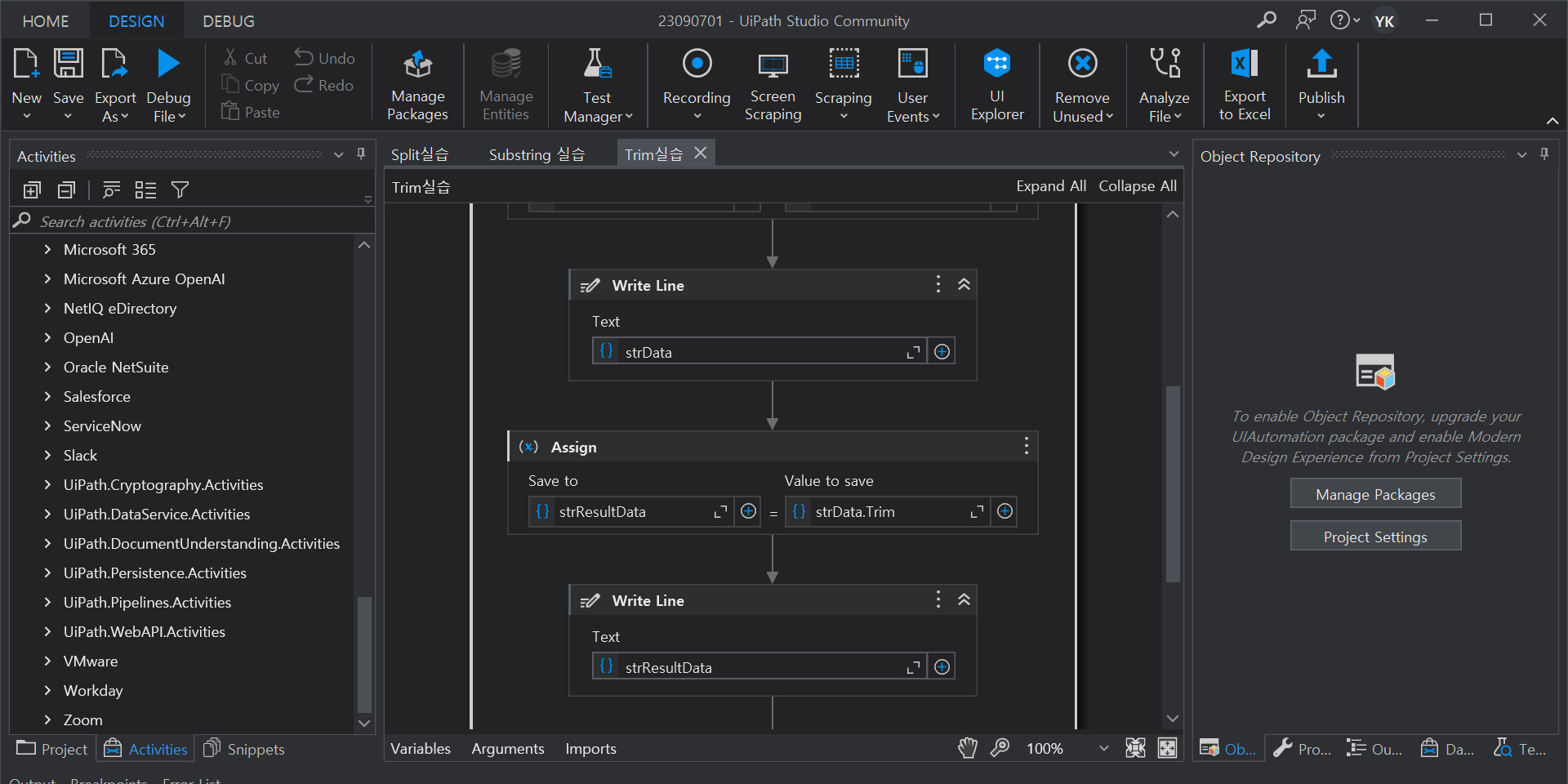
4. 디버그하여 output 값 비교하기

Test Data 더블 클릭하여 데이터 비교
remove
"UiPath Academy"에서 Aca만 삭제하기
demy 삭제하기
Concast 실습
텍스트 잇기
1. Assign Save to에 strTextData 입력, Value to Save에 advanced 모드 클릭하여 String.Concat("abc","def","ghi") 입력


2. 디버그하여 output결과 확인 시 abcdefghi

IndexOf실습
abcdefghijklmnopqr에서 no의 숫자 값 따오기
1. Assign에 StarTextData 입력 후 Set Value 값에 "abcdefghijklmnopqr"
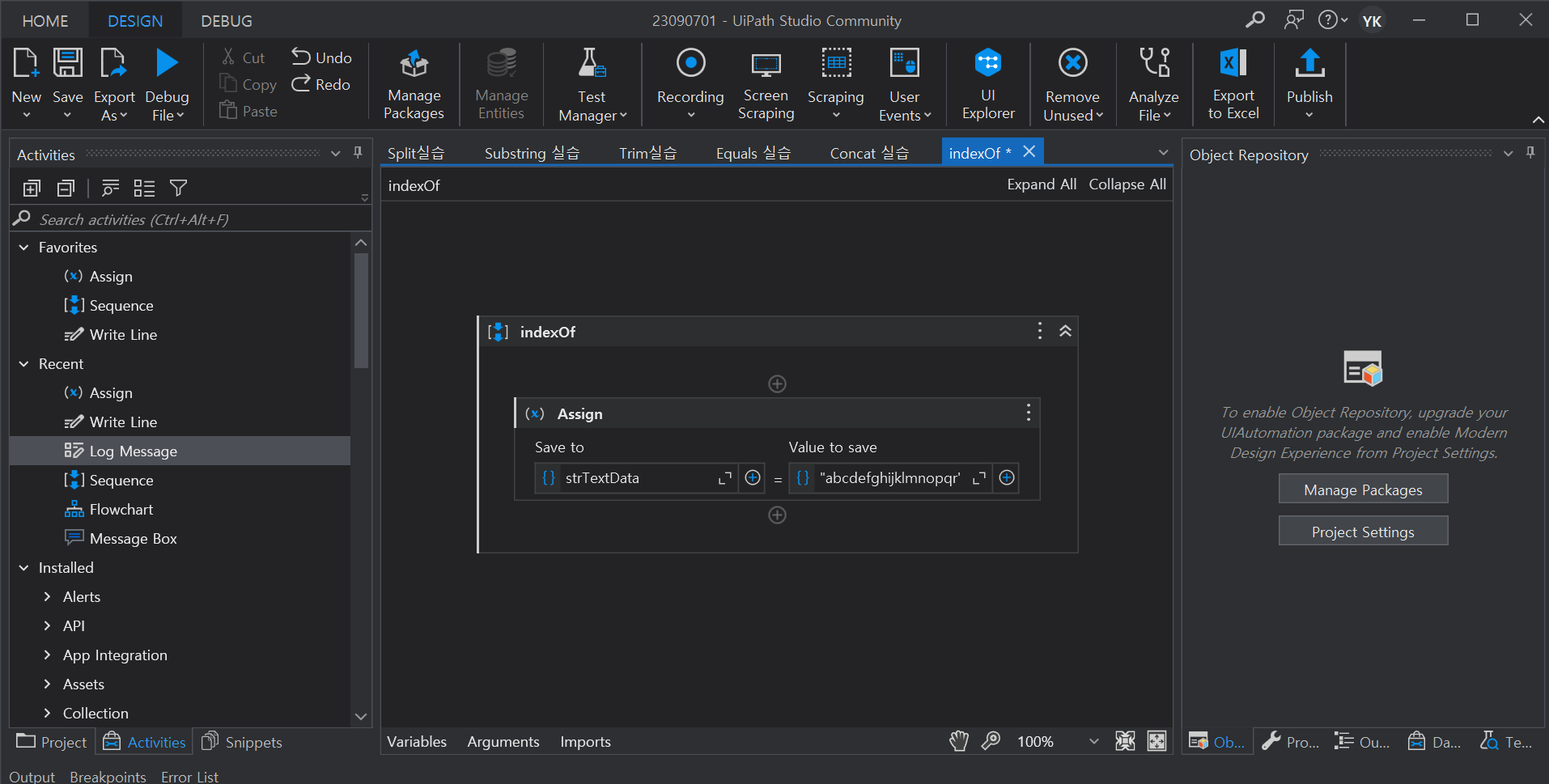
2. Assign 추가하여 intReault 변수 만들고 형을 인수로 전환 Value to save에는 strTextData.indexOf("no")입력


3. WriteLine에서 intResult.ToString 출력
Int(정수) 값을 출력하려면 .ToString을 추가해줘야 함

List 실습
100,200,300에서 0번째 Object를 출력하라
1. Assign 추가하여 List 변수 만들기
변수의 타입을 Browse for Types.. 클릭하여 List <> 선택



System.Collections.Generic.List에 Int32 추가

2. Value to Save에 New List(Of int32) from {100,200,300} 입력
중가로임을 유의
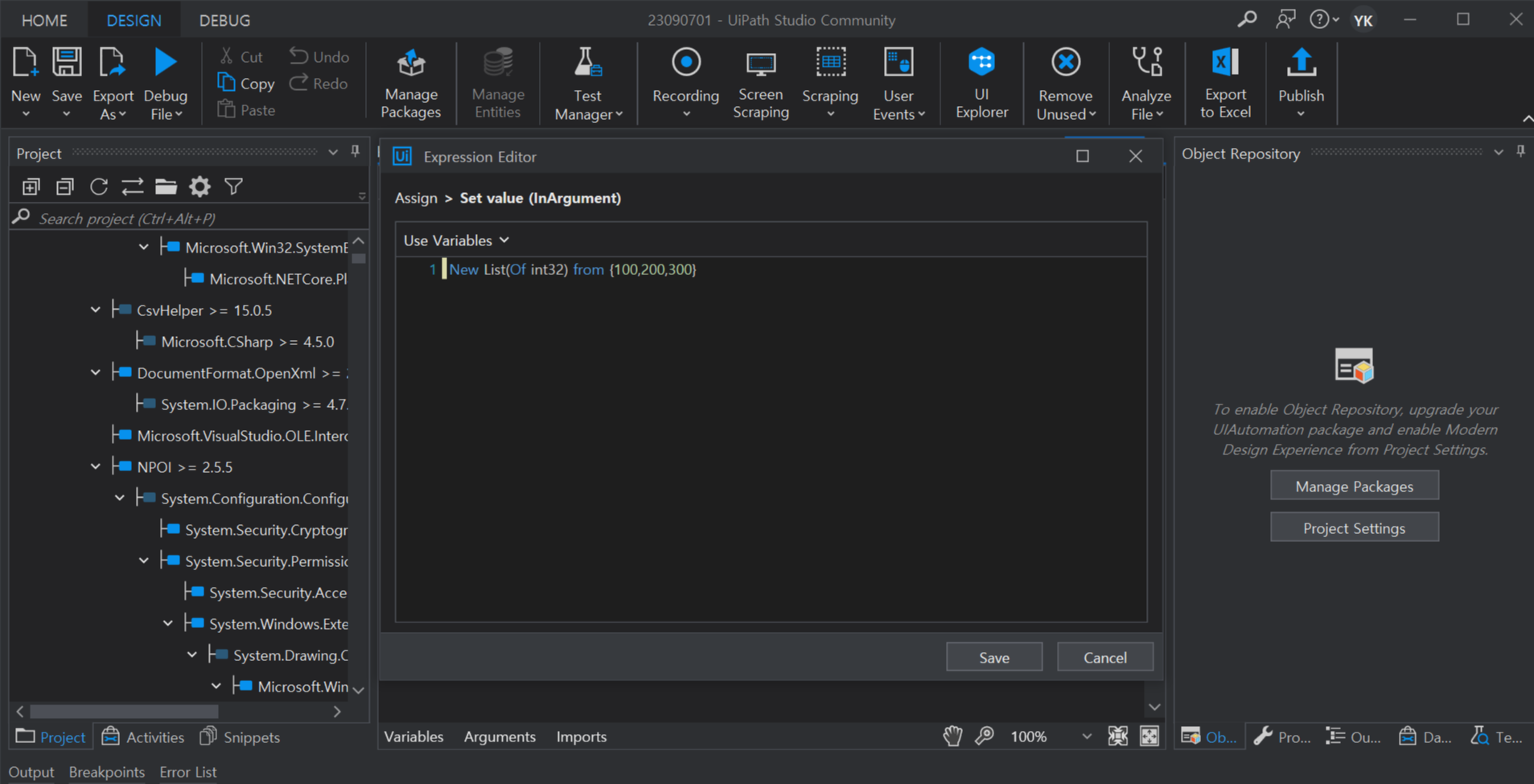
3. Write Line에서 List(출력할 번호).ToString
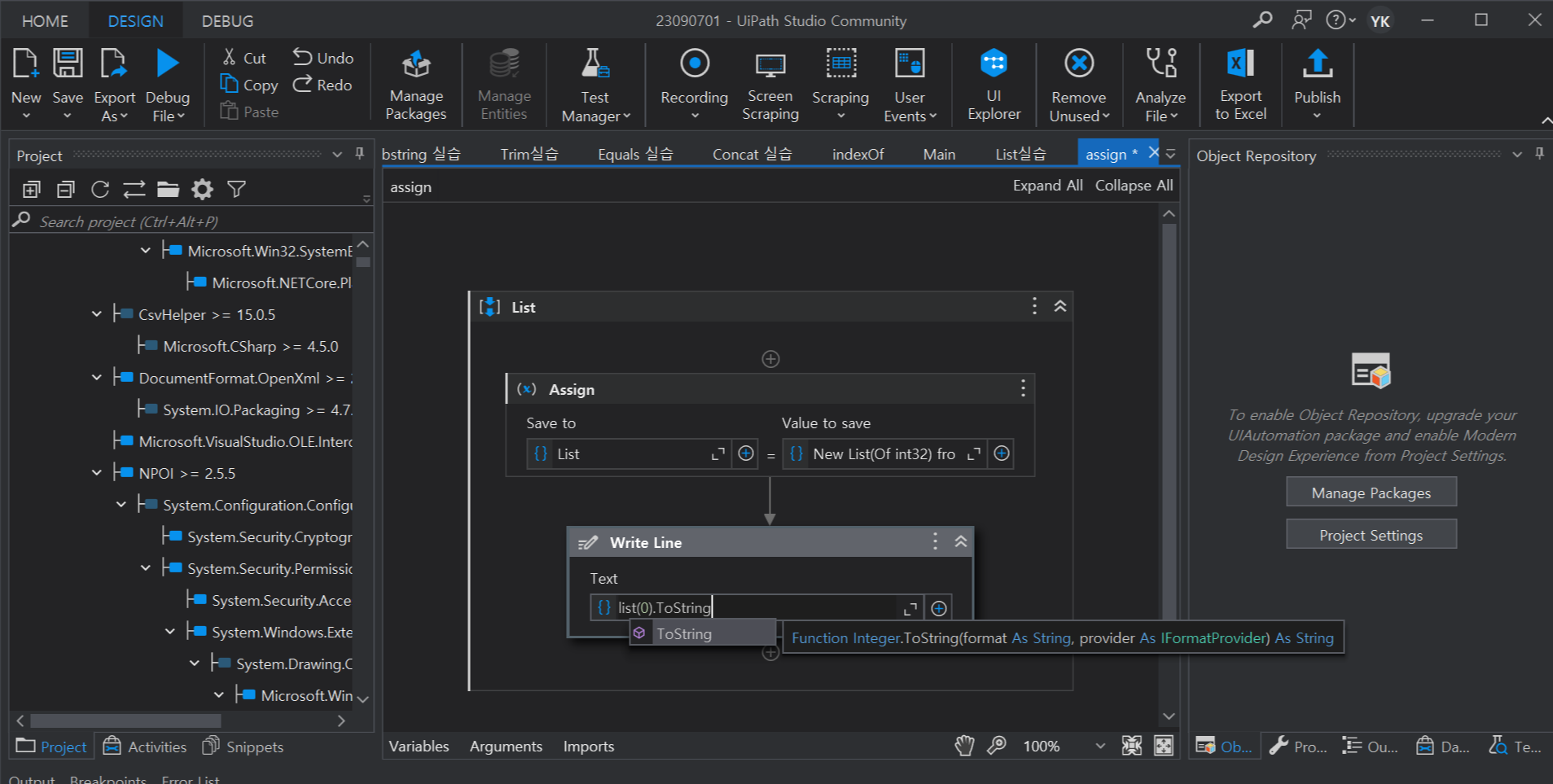
4. 디버그하여 결과 값 확인

* 참고
디버그 탭 선택하여 Step Into 할 경우 각 액티비티 별 데이터의 흐름이 표시 됨
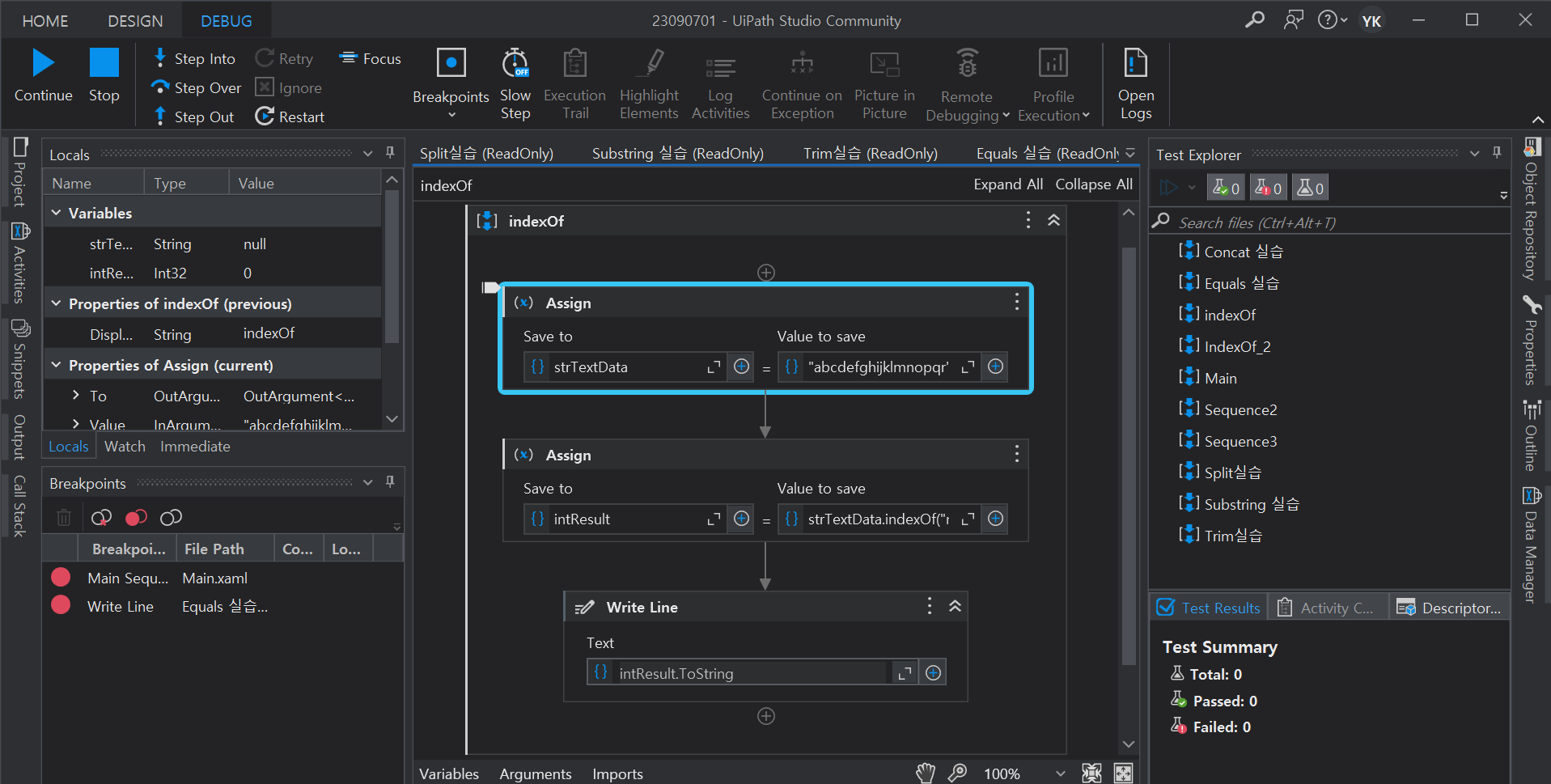
'UiPath' 카테고리의 다른 글
| [UiPath] Tip_Array 변수 만들기 (0) | 2023.09.11 |
|---|---|
| [UiPath Studio] 인수 이론 및 실습 (0) | 2023.09.11 |
| [UiPath Studio] 변수 이론 및 실습 (0) | 2023.09.08 |
| [UiPath Studio] 인터페이스 및 실습 1 (0) | 2023.09.07 |
| UiPath 프로세스 마이닝 (0) | 2023.09.07 |



